导读 在生活和工作中,电脑和手机已成为不可或缺的必备工具,关于电脑和手机上的一些程序很多小伙伴经常都会遇到一些疑难杂症。 还不会使
在生活和工作中,电脑和手机已成为不可或缺的必备工具,关于电脑和手机上的一些程序很多小伙伴经常都会遇到一些疑难杂症。
还不会使用Blender制作2d动画吗?那么还不会的朋友可以来和小编一起学习一下用Blender制作2d动画的操作流程哦,希望通过本篇教程的学习,可以帮助到各位朋友。
首先,在电脑上打开Blender,按数字键盘的1和5切换到“前视图(正交)”。
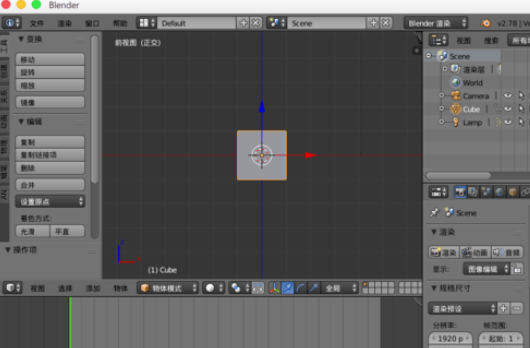
在右边导航中找到“世界环境”,在里面把“视平线”调节为白色。

按“n”键调出3d视图右边属性面板,勾选显示里的“仅显示可渲染元素”与“世界背景”。
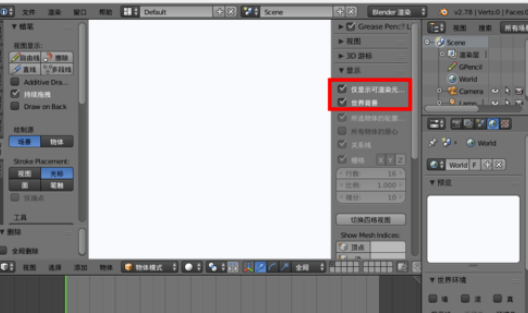
左边切换到“蜡笔”可以选择绘制的线,或者直接按住“D”键,鼠标左键进行绘制,右边的面板上可以设置笔触的颜色。
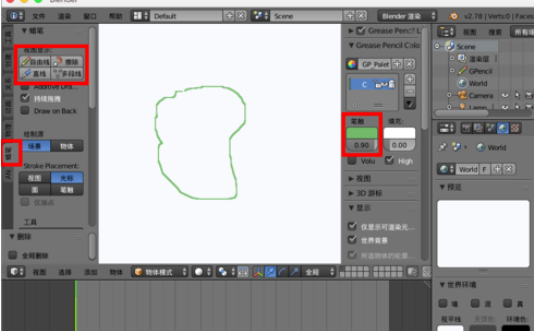
也可以设置“填充”颜色,记得设置底部数值为1(大于0)。
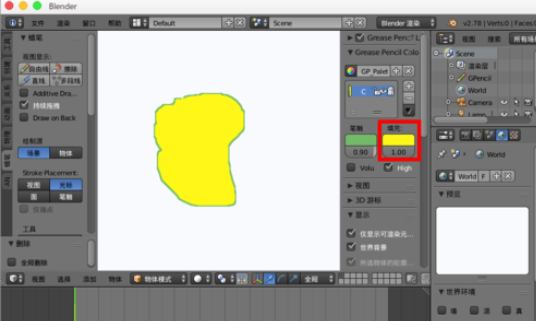
若要其他形状颜色,可以添加新的调色板。
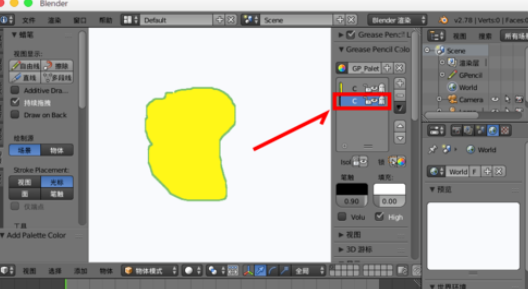
设置不同的笔触与填充颜色就能按住D鼠标左键绘制新的图形。
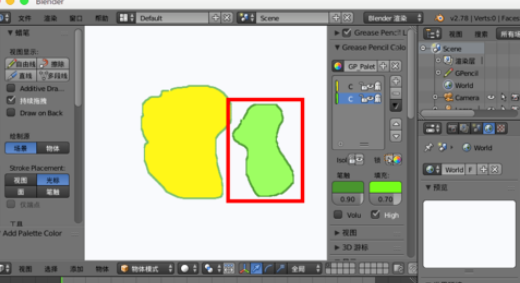
若要编辑这些笔触可以底部切换到“编辑笔触”,这样就可以像编辑其他模型一样编辑笔触了,使用g移动使用c选取等。
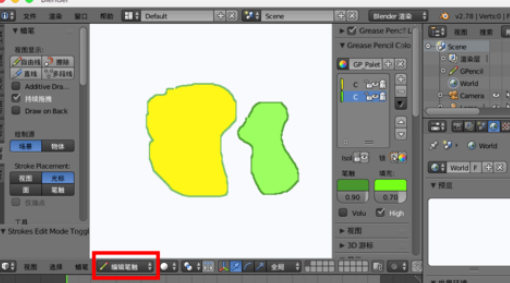
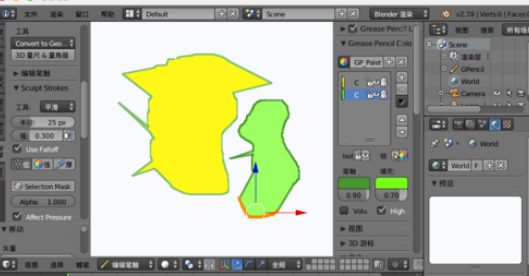
以上就是小编分享的用Blender制作2d动画的操作流程,有需要的朋友可以来看看这篇文章哦。